Verwendung der HDR-Tonung zum Simulieren eines HDR-Bildeffekts mit Photoshop CS5

Lassen Sie uns zunächst den Prozess in einem Screencast durchgehen. Anschließend werden wir Schritt für Schritt durch die Anleitung gehen.
Verwendung der HDR-Tonung mit Photoshop CS5 [Screencast]
Verwendung der HDR-Tonung mit Photoshop CS5 [Schritt für Schritt]
Schritt 1 - Öffnen Sie Ihr Bild
Aufmachen Photoshop CS5 und Drücken Sie Strg + O das evozieren Öffnen Dialog. Von dort aus können Sie zu dem Bild navigieren, auf das Sie die HDR-Tonung anwenden möchten.
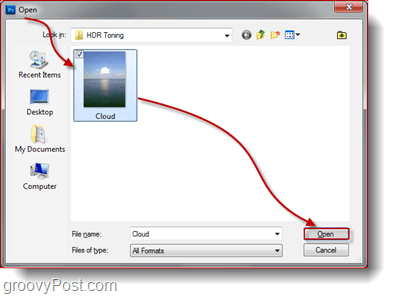
Schritt 2 - Öffnen des HDR-Toning-Dialogfelds
Sobald Ihr Bild geöffnet ist, gehe zu Bild, Anpassungen, HDR-Tonung um den HDR Toning Dialog zu öffnen.
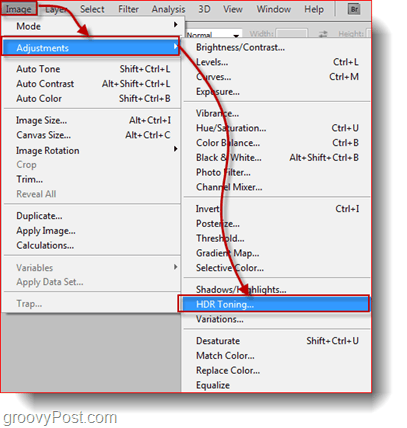
Schritt 3 - Einstellen der HDR-Tonung
Jetzt werden Sie feststellen, dass der angezeigte Dialog genau die gleichen Einstellungen hat wie der In HDR Pro zusammenführen Dialog, den wir gesehen haben, als wir mit der tatsächlichen HDR-Fotografie gearbeitet haben. In dem HDR-Tonung Dialog können Sie genau die gleichen Dinge wie in der tun In HDR Pro zusammenführen Fahren Sie fort und wählen Sie zunächst ein Preset aus, wie Sie es beim letzten Mal getan haben. Dieses Mal denke ich, dass ich anfange mit Einfarbig Geringer Kontrast…
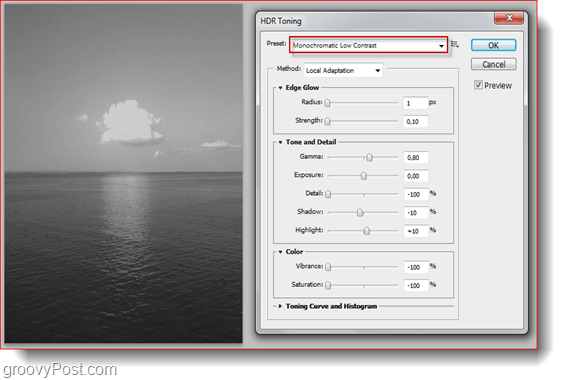
… Und passen Sie die Schieberegler zusätzlich an, um dem Bild mehr Helligkeit und ein wenig Farbe zu verleihen.
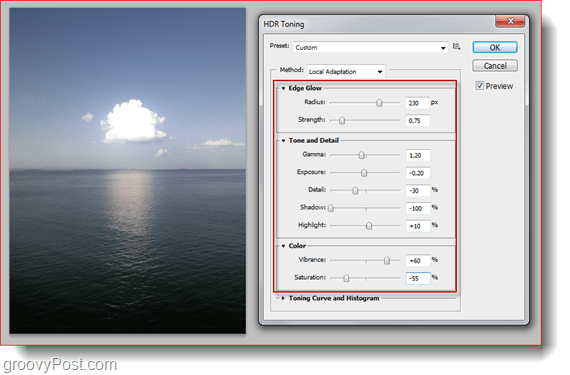
Jetzt lass uns schlagen okay Alle von uns vorgenommenen Bildanpassungen wirken sich auf das Bild aus.
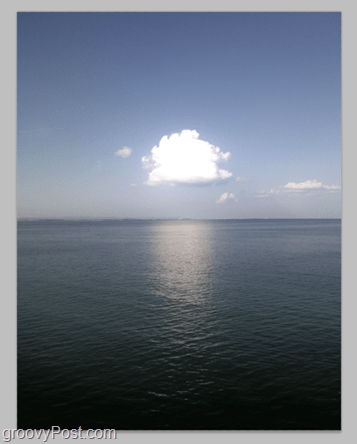
Schritt 4 - Speichern
Zeit zum Sparen. Du kannst Drücken Sie Strg + S um das Bild durch Ersetzen des Originals zu speichern, aber die meisten Leute ziehen es vor, das Original für alle Fälle aufzubewahren, um eine neue Kopie zu speichern, Drücken Sie Strg + Umschalt + S. Wählen Sie ein Verzeichnis, wählen Sie das Dateiformat, geben Sie Ihrem neuen Bild einen Namen und los geht's!
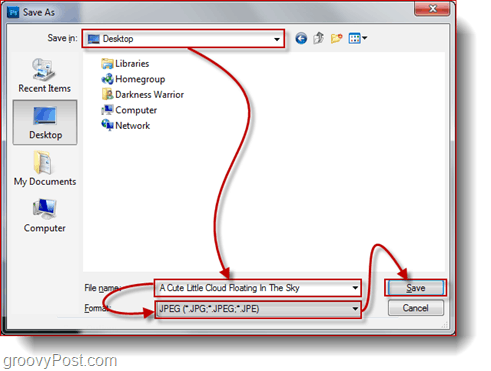
Das ist alles.
Jetzt weiß ich, was du denkst ... "Wenn Photoshop ein HDR-Bild simulieren kann, warum sollte ich dann 3 separate Bilder zum Zusammenführen erstellen?".
Meine Antwort lautet: Beim HDR-Toning von Photoshop fehlen immer noch die Möglichkeiten, Bilder zu erstellen völlig ähneln HDR. Wenn Sie also eine Person sind, die selbst auf kleinste Details viel Wert legt und Wert darauf legt, dass alles so perfekt und groovig wie möglich ist, sollten Sie diese Methode verlassen und zu "Die klassische Art, HDR-Fotos zu machen" zurückkehren. Persönlich benutze ich diese Methode nur, wenn ich ein großartiges Foto habe, es aber nicht geschafft habe, drei Aufnahmen davon zu machen.










Hinterlasse einen Kommentar